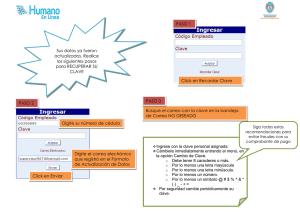GUÍA USUARIO Para registrar su nuevo usuario PUCP, debe hacer
Anuncio
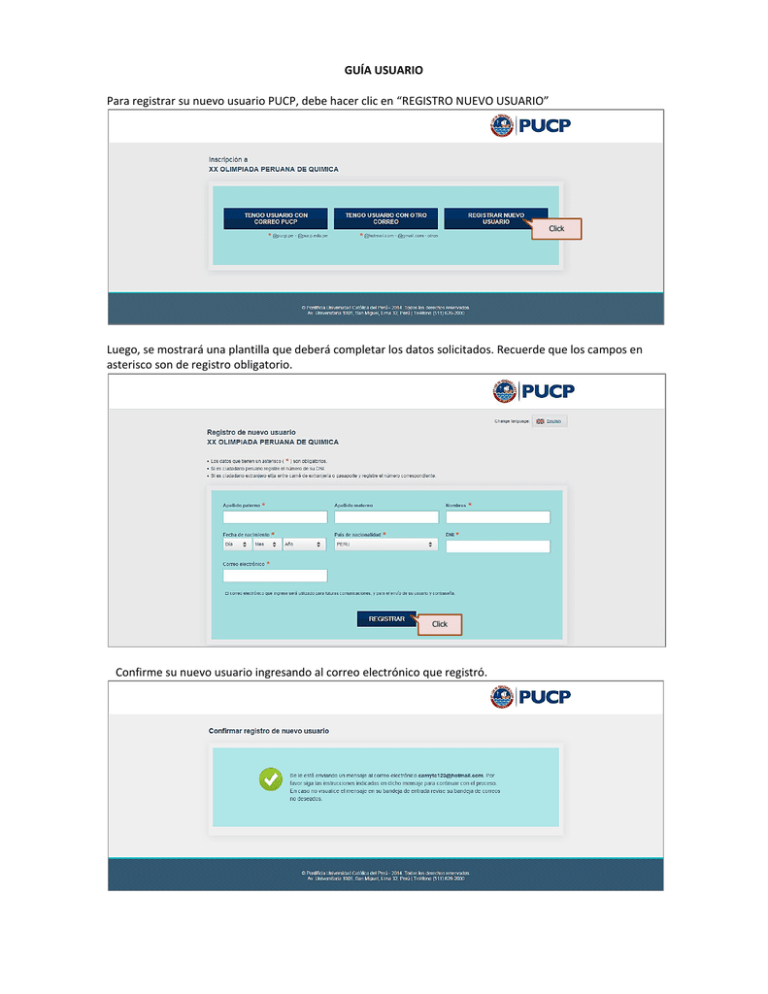
GUÍA USUARIO Para registrar su nuevo usuario PUCP, debe hacer clic en “REGISTRO NUEVO USUARIO” Click Luego, se mostrará una plantilla que deberá completar los datos solicitados. Recuerde que los campos en asterisco son de registro obligatorio. Click Confirme su nuevo usuario ingresando al correo electrónico que registró. Ingrese a su cuenta de correo electrónico. En el encontrará un mensaje de “di-consulta” donde deberá ingresar y hacer click en el enlace para confirmar el registro de su nuevo usuario PUCP. Click en enlace En la siguiente ventana deberá digitar su nueva contraseña y confirmar. Luego presione el botón Continuar. 1. Ingrese y confirme su contraseña 2. Click en “Continuar” Posteriormente de la verificación y/o creación de sus datos de acceso al Campus Virtual PUCP, podrá continuar la inscripción a la actividad deseada. Click en “Continuar” Ingrese su correo electrónico y contraseña registrada Click Los datos que aparecen con asterisco son obligatorios. Cuando haya terminado de completar toda la información haga click en el botón Continuar. El Documento Nacional de Identidad (DNI) es obligatorio sólo para los ciudadanos peruanos. Los ciudadanos extranjeros deben registrar por lo menos uno de los dos siguientes documentos: Pasaporte o Carné de Extranjería Ingrese los datos requeridos en cada campo Click en “CONTINUAR” Recuerde que toda la información solicitada en asterisco debe ser completada necesariamente. Si no lo hubiese hecho, recibirá un mensaje: Mensaje 1: Si usted canceló su inscripción durante el proceso (cuando hace click en cualquier botón cancelar del proceso de inscripción), se le enviará un mensaje automático indicándole que su inscripción al proceso ha sido cancelada obteniendo de esta manera el estado de Inscripción cancelado. Mensaje 2: Si usted vio interrumpida su inscripción por algún motivó en particular (cuando se cierra la ventana del proceso de inscripción), se le asignará el estado de Inscripción incompleto. Click Clic en el ícono y seleccionar el número de alumnos que participarán Check en el ícono y seleccione una de las 3 formas de pago: - TESORERÍA - BANCOS: BBVA, BCP - VISA/MASTERCARD/AMEX - Clic en el ícono y seleccionar el tipo de comprobante de pago: BOLETA O FACTURA Clic en “GRABAR” Ejemplo FORMA DE PAGO: Banco Si usted ha seleccionado forma de pago “BANCOS”, recuerde que podrá abonar su pago en cualquier agencia del Banco Continental y/o Crédito. Al finalizar el registro, se creará un código que podrá visualizarlo en el Instructivo de Pagos en Bancos como NÚMERO DE PAGO (DNI del registrador) el cual usted deberá indicar en el momento que se acerque a realizar el pago en el banco correspondiente. Clic en “CONTINUAR” FORMA DE PAGO: Tesorería Si usted ha seleccionado forma de pago “TESORERÍA”, visualizará los horarios de atención de las oficinas de Tesorería ubicadas dentro del campus universitario. Al momento que realice click en GRABA, figurará el Nº de preventa que aparecerá pago respectivo. También puede realizar el pago por internet y debe dar check en pago “VISA/MASTERCARD/AMEX” Comprobante de pago: Recuerde que al momento dar “ckeck” en BOLETA, se grabará con el nombre del registrador(a); y si elige la opción FACTURA, deberá ingresar los datos solicitados (RUC, razón social y dirección). Clic en “IMPRIMIR”